Выбор бытовой техники / Мобильная техника / Как пользоваться бытовой техникой / Уход за бытовой техникой
Как сканировать документы с помощью смартфона - «Эксплуатация»

Для качественного сканирования документов с помощью камеры смартфона вам понадобится специальное приложение. Мы выбрали универсальное решение для Android и iOS.

Как сканировать документы на iPhone
Вы можете сканировать документы на своем iPhone, например, с помощью программы CamScanner.
- Загрузите приложение из официального магазина App Store. Существует бесплатная и платная версии — рядовому пользователю хватит возможностей бесплатной модификации.
- Нажмите значок «Камера» в и разрешите программе получить доступ к вашей камере.
- Сфотографируйте свой документ с помощью приложения-сканера.
- После этого выберите область сканирования и нажмите галочку в правом нижнем углу.
- Теперь вы можете обработать фото: повысить контрастность, осветлить документ или наложить на него фильтр, либо сохранить его без каких-либо изменений, снова нажав на галочку.
Скачать CamScanner для iOS
Сканируем документы — как это сделать на Android
Приложение CamScanner также подходит и для Android-смартфонов.
- Коснитесь значка камеры в строке меню приложения.
- Затем сфотографируйте документ, который вы хотите отсканировать.
- Выберите область на фотографии, а затем нажмите «Далее» в правом верхнем углу.
- Теперь вы можете вручную улучшить яркость отсканированного документа или даже наложить черно-белый фильтр на изображение.
- Нажмите «Сохранить», чтобы загрузить отсканированное изображение в галерею смартфона.
Скачать CamScanner для Android
Ссылки по теме:
Что делать, если код подтверждения не приходит - «Эксплуатация»
Как заблокировать контакт пользователя в MAX быстро и просто - «Эксплуатация»
Как пользоваться шуруповертом правильно — простая и понятная инструкция для всех - «Эксплуатация»
Как в Максе поменять мелодию звонка — простая инструкция для всех - «Эксплуатация»
В России могут перестать приходить SMS для входа в Telegram: способы сохранить доступ к аккаунту - «Эксплуатация»
Читайте также:

Можно ли подхватить вирус, скачивая приложения из Google Play и App Store? - «Эксплуатация»
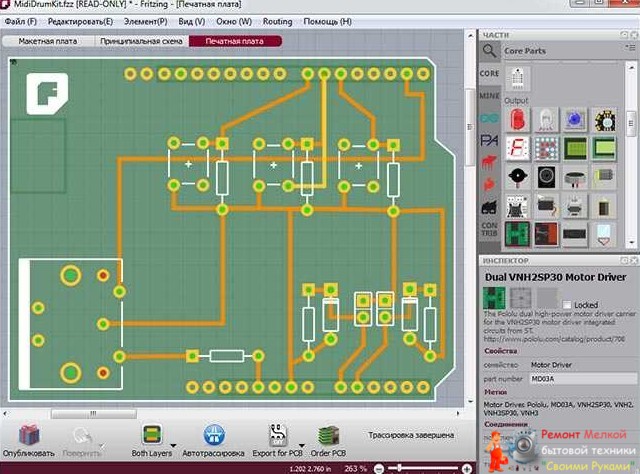
Как нарисовать электрическую схему на компьютере — обзор программ - «Электрика»

Крепление и крепеж для кабеля - «Электрика»

Как включить и отключить общий доступ к геопозиции на iPhone - «Эксплуатация»

Как понять, что ваш iPhone взломали - «Эксплуатация»


















